Heim >Software-Tutorial >Computer Software >So verwenden Sie Station B Live Broadcast Ji – Tutorial zur Verwendung von Station B Live Broadcast Ji
So verwenden Sie Station B Live Broadcast Ji – Tutorial zur Verwendung von Station B Live Broadcast Ji
- 王林nach vorne
- 2024-03-04 15:04:051513Durchsuche
PHP-Editor Xiaoxin hat das Tutorial zur Verwendung von Bilibili Live Broadcaster sorgfältig für Sie zusammengestellt, um Ihnen den schnellen Einstieg zu erleichtern. Bilibili Live Broadcast Ji ist ein von Bilibili Danmaku eingeführtes Live-Übertragungstool. Es ist leistungsstark und einfach zu bedienen. In diesem Tutorial erfahren Sie, wie Sie mit Bilibili Live Broadcasting Ji eine Live-Übertragung starten, den Bildschirm einstellen, Spezialeffekte hinzufügen und andere Funktionen nutzen, um Ihre Live-Übertragung lebendiger und interessanter zu gestalten. Befolgen Sie die Schritt-für-Schritt-Anleitung und werden Sie ganz einfach ein ausgezeichneter B-Station-Live-Moderator!
Schritt 1: Zuerst öffnen wir Station B Live Broadcast Ji und die Anmeldeoberfläche wird angezeigt. Sie müssen die Authentifizierung abschließen, bevor Sie eine Live-Übertragung durchführen können (siehe Abbildung).
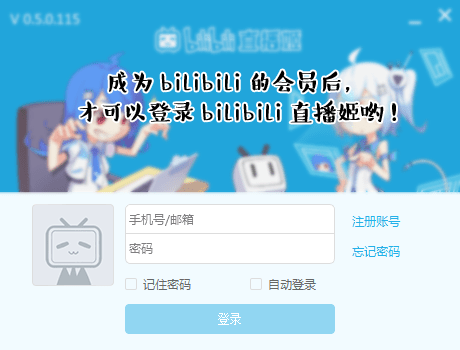
Schritt 2: Rufen Sie die Hauptoberfläche von Live Broadcaster auf: Fügen Sie Schaltflächen für verschiedene Quellen hinzu. Von links nach rechts sind dies Kamera, Spielquelle, Bildschirmaufnahme, Multimedia, Text und Bild. Nach dem Hinzufügen der Quelle wird diese in der Szene rechts angezeigt. Sie können Ihre Quelle auch in der Szene bearbeiten. Oben rechts: Sie können Ihre eigenen Live-Übertragungsrauminformationen anzeigen und ändern. Unten rechts: Hier befinden sich die Schaltflächen für Sperrfeuer, Lautstärke und Einstellungen (wie im Bild gezeigt).
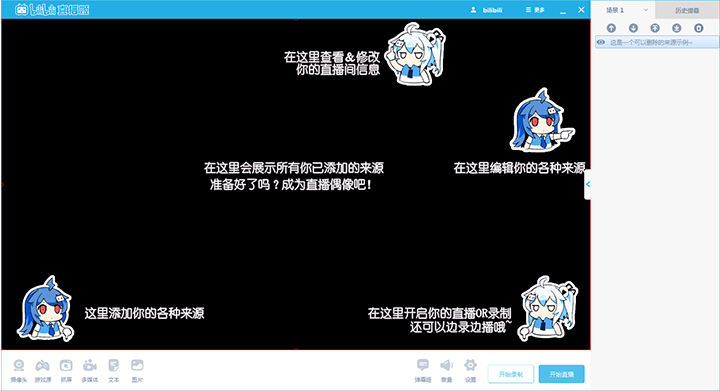
Schritt 3: Klicken Sie auf die Schaltfläche „Danmu Ji“, um Danmu Ji zu öffnen und die Anzeige und detaillierte Parameter von Danmu Ji festzulegen (wie im Bild gezeigt).
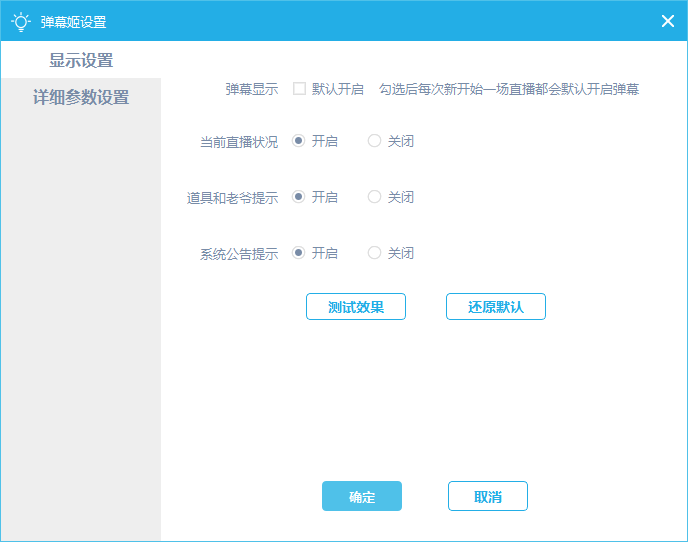
Schritt 4: Klicken Sie auf die Schaltfläche „Lautstärke“, um die System- und Mikrofonlautstärke anzupassen. Die maximale Steigerung beträgt 300 % (wie im Bild dargestellt).
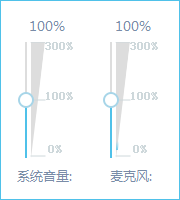
Schritt 5: Klicken Sie auf die Schaltfläche „Einstellungen“, um die Einstellungen für Video, Audio, Push-Streaming und Tastenkombinationen anzupassen (wie im Bild gezeigt).
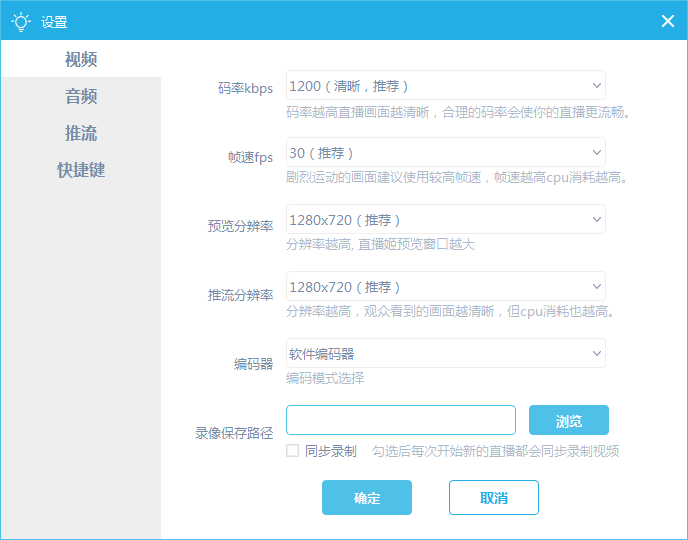
Schritt 6: Starten Sie die Übertragung mit einem Klick. Nachdem Sie Quellen hinzugefügt und Einstellungen angepasst haben, können Sie mit der Live-Übertragung beginnen (wie im Bild gezeigt).
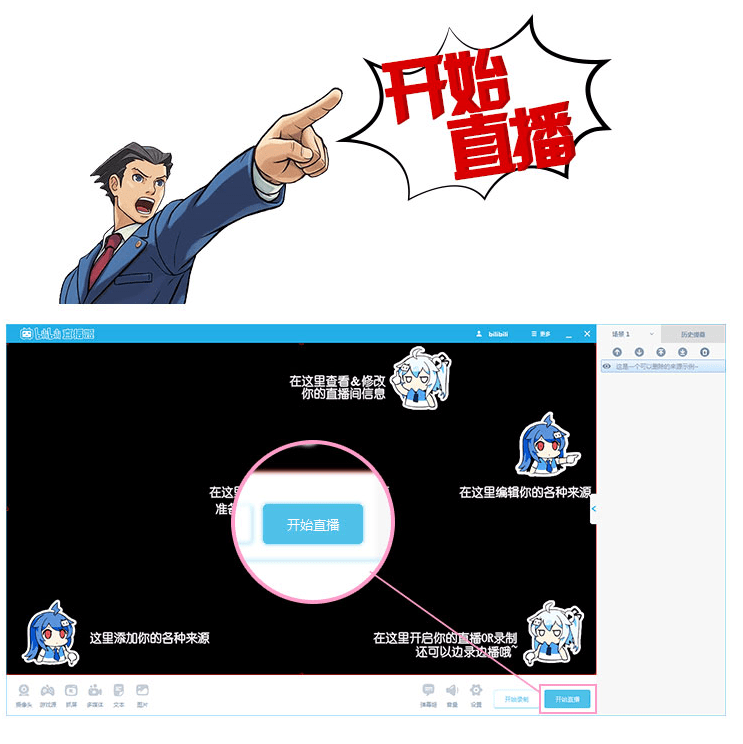
Das Obige ist der gesamte Inhalt zur Verwendung von Live Broadcast Ji auf Station B, der Ihnen vom Herausgeber zur Verfügung gestellt wurde. Ich hoffe, dass er für alle hilfreich sein kann.
Das obige ist der detaillierte Inhalt vonSo verwenden Sie Station B Live Broadcast Ji – Tutorial zur Verwendung von Station B Live Broadcast Ji. Für weitere Informationen folgen Sie bitte anderen verwandten Artikeln auf der PHP chinesischen Website!
In Verbindung stehende Artikel
Mehr sehen- Detaillierte grafische Erläuterung der Vorgänge zum Hinzufügen, Löschen und Ändern von Datentabellen (phpMyAdmin-Nutzungstutorial 2)
- Tutorial zur Verwendung eines benutzerfreundlichen HTML-Editors (UEditor)
- Tutorial zur Git-Nutzung
- Tutorial zur vorläufigen Verwendung von phpmyadmin
- PHP-Tutorial zum Öffnen eines chinesischen Website-Blogs

